全面指南:如何查看和解决电脑错误
电脑知识
2025年01月08日 17:37 90
lihai326
查看电脑错误的方法
查看系统日志
Windows 10/11系统日志查看方法:
右键点击“开始”菜单,选择“事件查看器”。
在事件查看器中,选择“Windows日志”,然后选择“系统”或“应用程序”等分类。
在右侧的列表中,找到带有红色错误图标的日志条目,双击打开即可查看详细的错误信息。
使用系统诊断工具
系统文件检查器(SFC):
打开命令提示符(以管理员身份),输入命令
sfc /scannow并按回车键,系统将自动扫描并尝试修复损坏的系统文件。部署映像服务和管理(DISM):
如果SFC无法解决问题,可以尝试使用DISM工具。打开命令提示符(管理员),输入命令
DISM /Online /Cleanup-image /RestoreHealth并按回车键。Windows内存诊断:
打开“控制面板-管理工具”,找到并运行Windows内存诊断工具,系统将自动检测内存问题。
查看硬件诊断信息
性能监视器:
打开“控制面板-系统和安全-系统-性能信息和工具”,选择“打开性能监视器”。
在性能监视器中,可以查看CPU、内存、硬盘等硬件的性能数据,及时发现潜在的硬件问题。
第三方硬件诊断工具:
使用如MemTest86+、CrystalDiskInfo、HWiNFO等第三方硬件诊断工具,可以更全面地检测硬件的健康状况。
解决电脑错误的策略
更新系统和软件
清理系统垃圾文件
修复损坏的系统文件
检查硬件连接和驱动程序
使用杀毒软件
预防电脑错误的建议
定期备份重要数据:以防数据丢失,定期备份重要文件和系统配置。
避免非官方来源的软件安装:只从官方网站或受信任的软件分发平台下载和安装软件,以减少潜在的风险。
监控系统性能:使用系统监控工具,实时监控电脑的性能指标,及时发现并解决潜在问题。
结论
标签: 怎么查看电脑出现的错误
相关文章

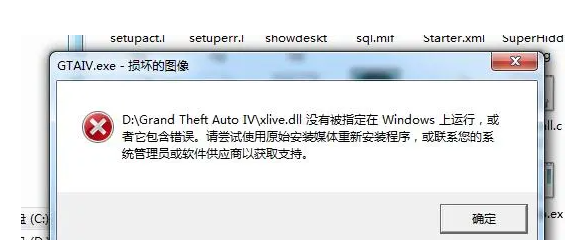
最新评论